一. 什么是投资组合?
投资组合功能是管理当前投资模型或持仓的有效工具。投资组合功能集仓位管理、订单操作、行情监控于一体,可以监控当前账户所有头寸变化,快速操作头寸。
二. 如何使用投资组合?
2.1. 使用投资组合管理持仓
在投资组合页面下,分为资金概览、持仓详情、现金额三部分。
总计为当前账户总资产,是所有持仓的市值之和加上各币种现金之和。展开可看到账户持仓的各品种盈亏状况。
同时支持按照持仓币种的维度查看账户资产。可以看到当前账户的美元总资产(包括以美元计价的持仓及美元现金之和)或其他币种总资产。
现金额部分可以看到当前账户各币种现金。
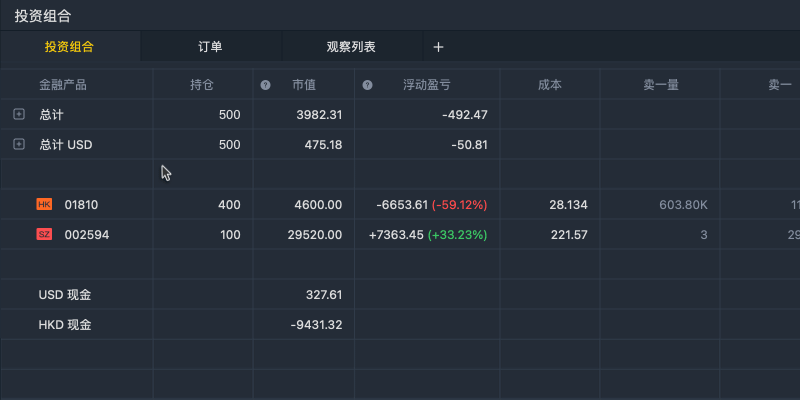
2.2 使用投资组合管理订单
2.2.1. 快速创建订单
鼠标悬浮在「买一」价格列,出现【卖出】图标,点击即可快速创建卖出方向草稿单。填充数量,点击提交即创建了一条订单。配合设置中的默认填充数量,只需一键即可快速创建订单!
相同的,点击「卖一」价格列即创建了【买入】订单。
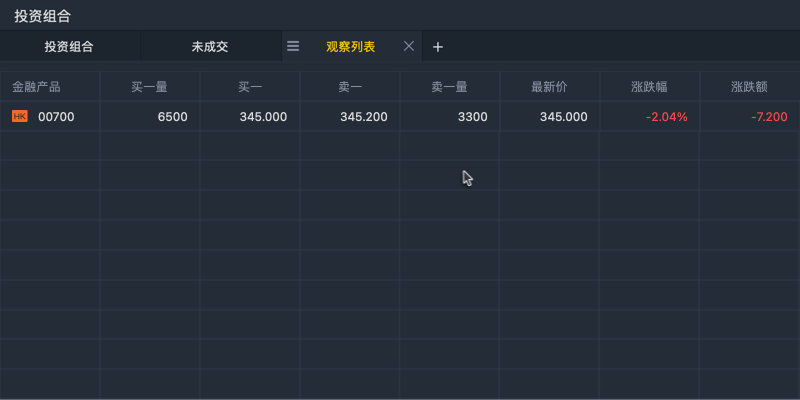
2.2.2. 修改、撤销订单
运行中的订单如何修改?只需点击订单参数即可修改,「提交」列显示【更新】按钮,点击【更新】即成功提交修改订单。
运行中的订单如何撤销?点击「取消」列的【撤销】按钮,即可快速撤销订单。
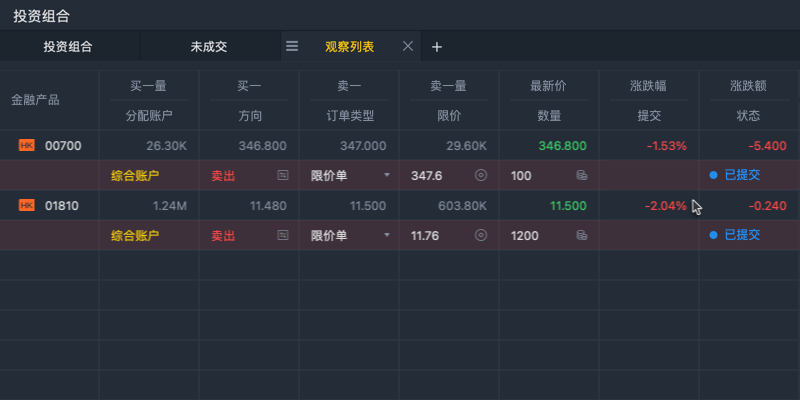
2.2.3. 查看订单状态
在 [订单] 页面可查看所有订单,「状态」列显示当前订单运行状态。可在右上角设置按钮中过滤展示不同状态的订单。
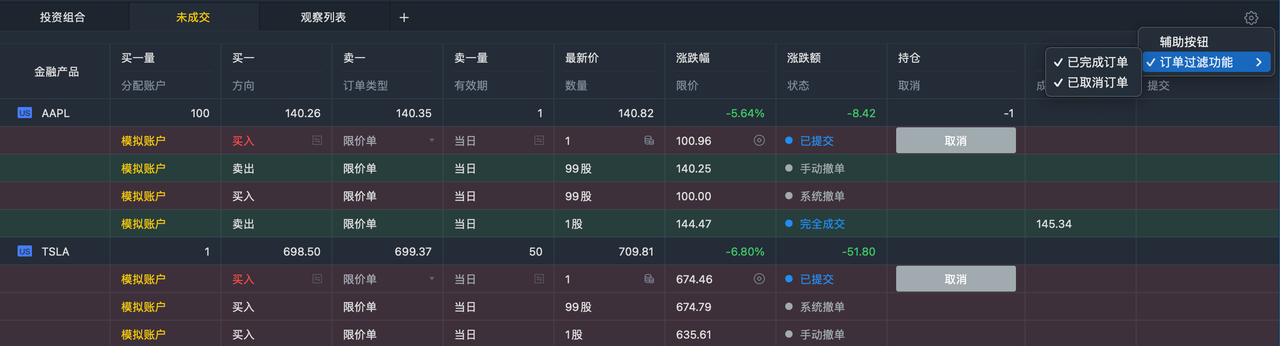
2.3. 创建自己的观察列表
点击【+】,输入名称即可创建自定义页面,在自定义页面可自由创建标的。
在空白的「金融产品」列单击变成搜索状态,输入标的名称或代码,回车后此行即填充为该标的。
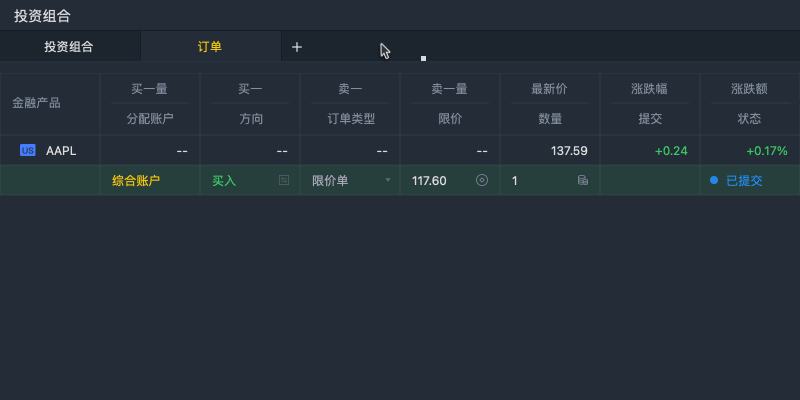
2.4. 更多使用方式
使投资组合工具与图表工具或其它工具成组,信息展示更丰富。
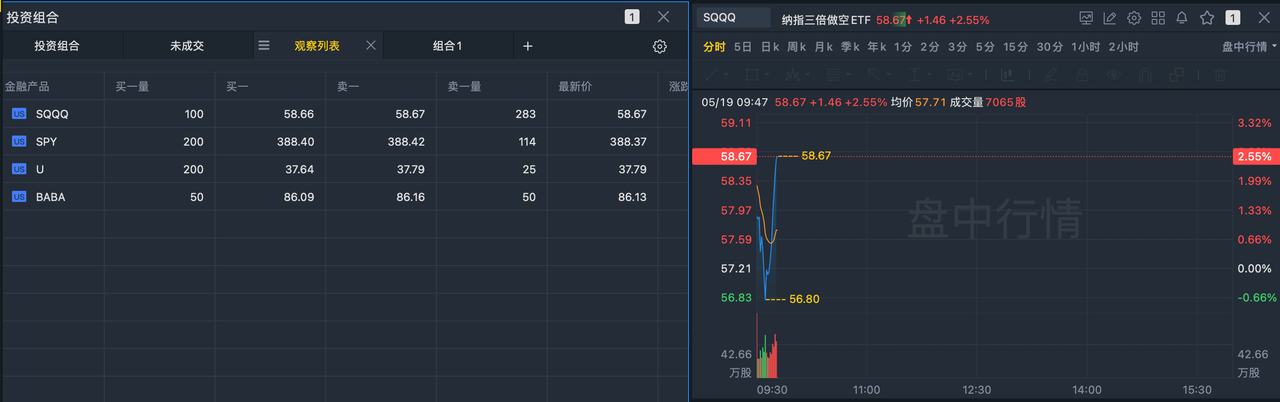
2.5. 其他设置
2.5.1. 组件设置
组件右上角展示设置按钮。
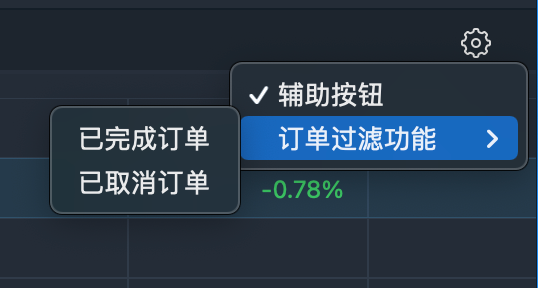 辅助按钮
辅助按钮
- 开启后展示【取消】、【取消全部】按钮。
- 选中某标的点击【取消】可删除标的;选中订单或草稿单,点击【取消】将撤销草稿单。
- 点击【取消全部】将删除当前页面所有的草稿单及撤销所有订单。
订单过滤
- 可设置展示已成交、已取消订单。
2.5.2. 列表字段设置
- 自定义列表顺序:选中表头拖动即可改变顺序。可单独操作上表头或下表头。
- 添加、隐藏列:右键选中某列,展示列表操作功能。点击【隐藏】,该列删除;点击【左侧插入】,选择要插入的列,点击后即可插入到当前列左侧。
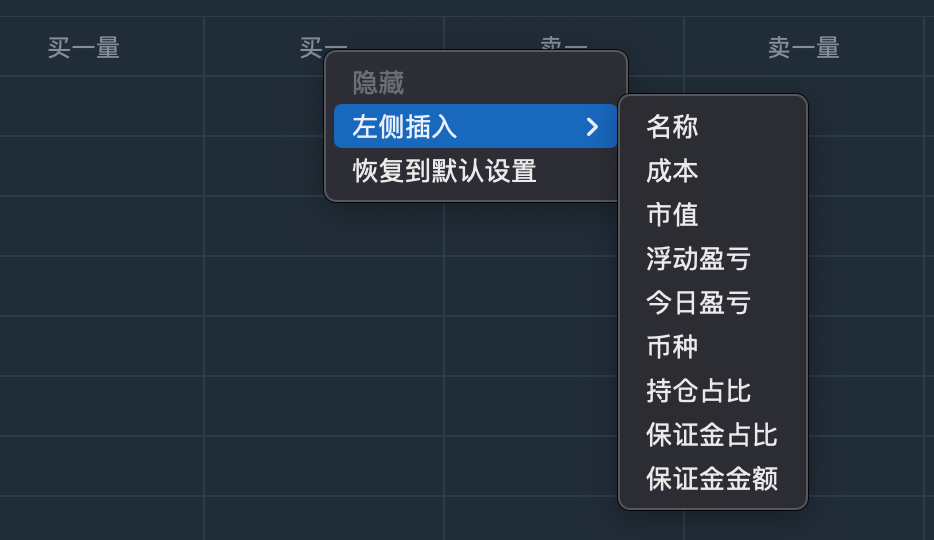
- 恢复默认
2.5.3. 右键及快捷键功能
- 右键:右键支持增加行、删除行、撤销订单,选中持仓右键可快速创建平仓订单
- 快捷键:支持删除快捷键
三. 功能入口
入口1:交易模块-点击“+”-选择【专业交易】模版
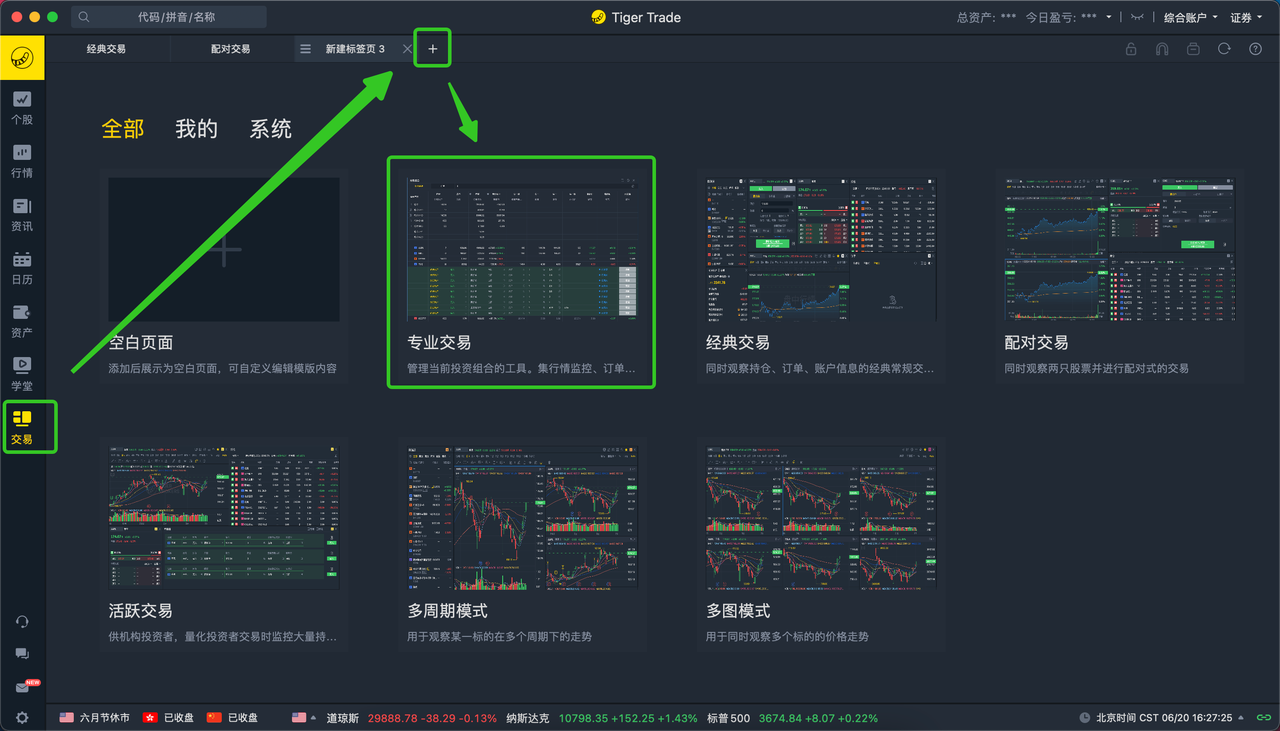
入口2:交易模块-工具箱-交易工具-投资组合,拖出投资组合工具即可使用本功能。
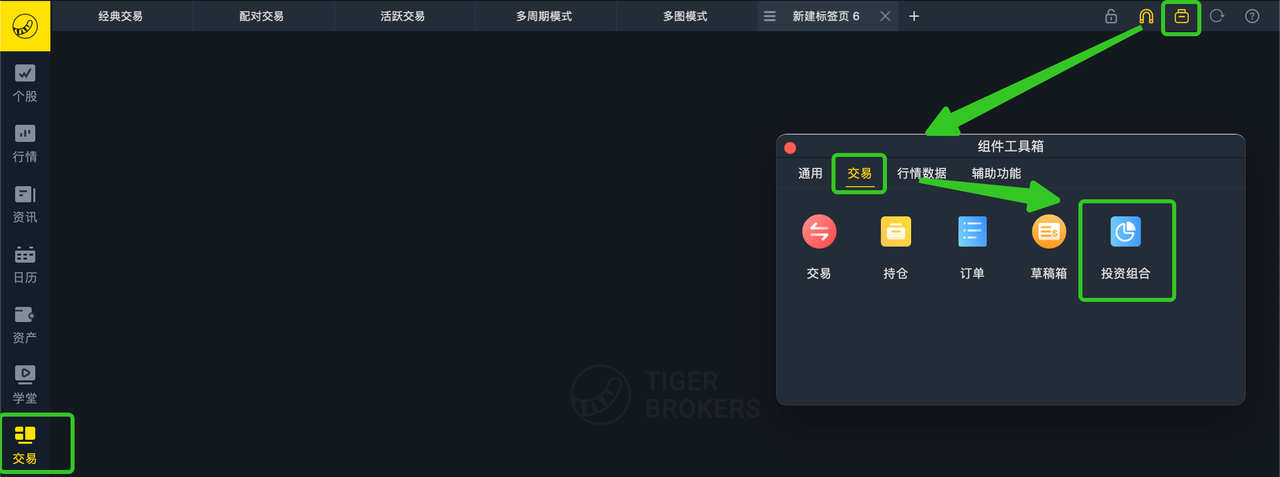
未经允许不得转载:tiger trade » 【老虎证券桌面端】投资组合功能介绍
 tiger trade
tiger trade